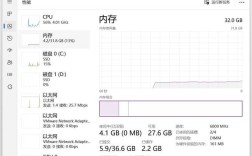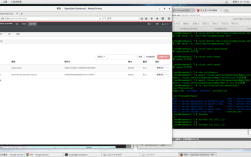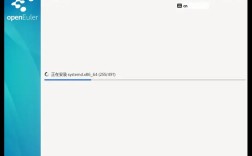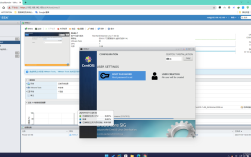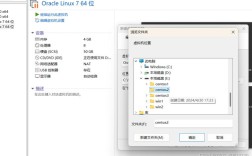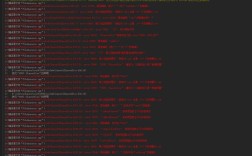电脑如何清理C盘
一、
电脑的C盘通常是系统盘,用于存储操作系统、程序文件以及用户数据,随着时间的推移和使用频率的增加,C盘可能会积累大量的临时文件、缓存文件和其他不必要的数据,导致磁盘空间不足,进而影响系统的运行速度和稳定性,定期清理C盘对于保持电脑的良好性能至关重要。
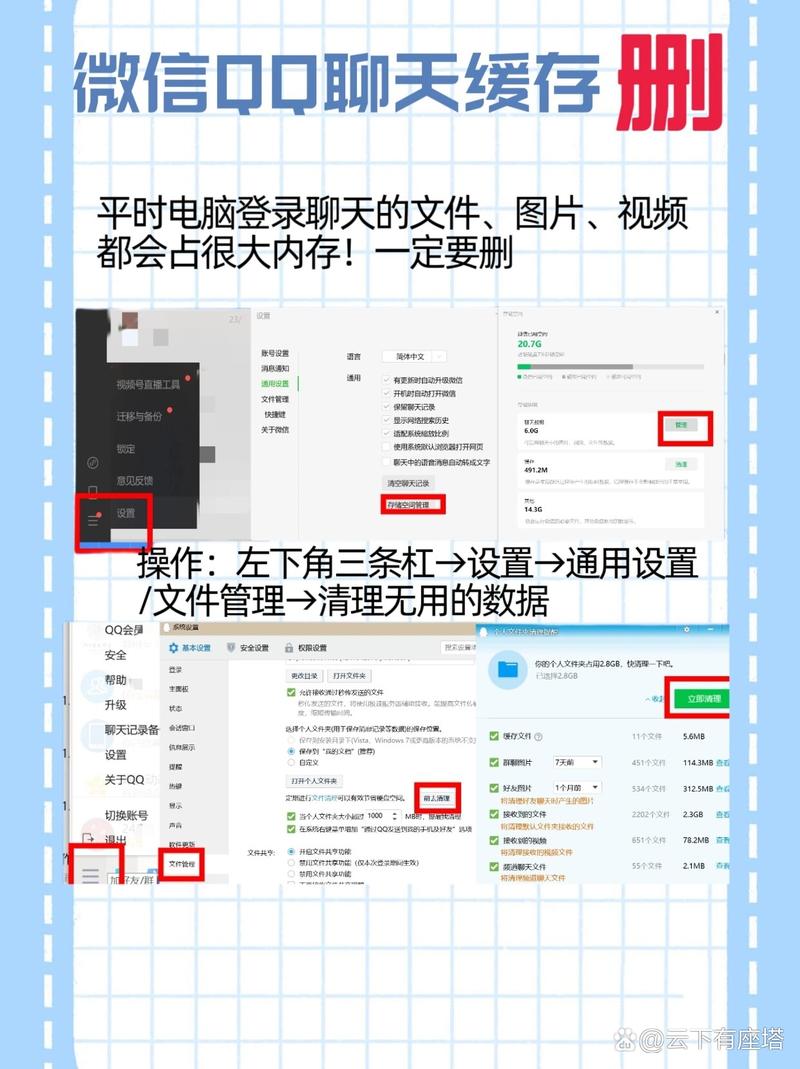
二、清理方法
1. 使用磁盘清理工具
步骤:打开“此电脑”,右键点击C盘选择“属性”,然后点击“磁盘清理”,在弹出的对话框中勾选要删除的文件类型,如临时文件、回收站文件等,最后点击“确定”即可。
优点:操作简单,方便快捷。
缺点:可能无法彻底清理所有无用文件。
2. 手动删除大文件和文件夹
步骤:打开C盘,逐一检查各个文件夹,找到占用空间较大的文件或文件夹并删除,特别是一些下载目录、临时文件夹(如Windows的Temp文件夹)和大型软件的安装目录。

优点:可以精确控制删除的内容,避免误删重要文件。
缺点:操作繁琐,需要一定的耐心和细心。
3. 卸载不常用的软件
步骤:打开“控制面板”,选择“程序和功能”,然后查看已安装的软件列表,卸载那些不再需要或很少使用的软件。
优点:可以释放大量磁盘空间。
缺点:可能需要重新配置某些软件的设置或重新安装某些依赖项。
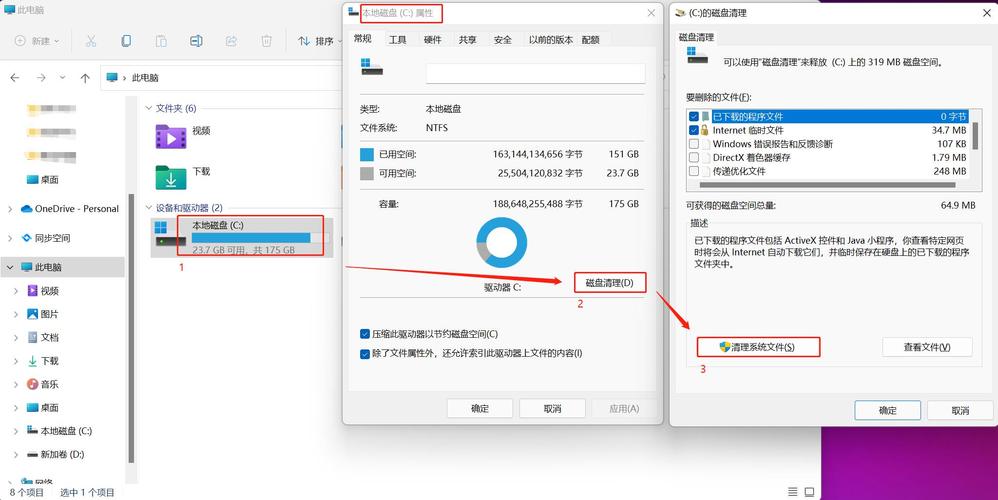
4. 关闭系统还原点
步骤:右键点击“此电脑”选择“属性”,然后点击“系统保护”,在弹出的对话框中选择“配置”,最后关闭系统还原功能。
优点:可以节省大量磁盘空间。
缺点:如果系统出现问题,将无法恢复到之前的状态。
5. 清理系统垃圾文件
步骤:可以使用第三方清理工具(如CCleaner、腾讯电脑管家等)来扫描并清理系统中的垃圾文件、注册表冗余项等。
优点:清理效果更彻底,可以释放更多的磁盘空间。
缺点:部分清理工具可能会误删某些有用文件,或者修改系统设置导致系统不稳定,在使用前需要仔细阅读软件说明并谨慎操作。
6. 更改文件存储位置
步骤:对于一些经常使用但占用空间较大的文件(如视频、音乐、图片等),可以将其存储到其他分区或外部存储设备中,以减轻C盘的压力。
优点:可以有效降低C盘的使用率,延长其使用寿命。
缺点:需要手动移动文件,并可能影响文件的访问速度和便捷性。
7. 重装系统
步骤:备份重要数据后,使用系统安装盘或U盘引导进入安装程序,按照提示进行重装。
优点:可以彻底清理C盘中的所有数据和垃圾文件,使系统恢复到初始状态。
缺点:操作复杂且耗时较长,需要重新安装所有软件和恢复数据。
三、注意事项
1、在进行任何清理操作之前,请务必备份重要数据以防万一。
2、谨慎使用第三方清理工具,避免误删重要文件或修改系统设置导致系统不稳定。
3、定期清理C盘可以保持电脑的良好性能和稳定性,建议每隔一段时间进行一次全面清理。
4、如果C盘空间持续不足且无法通过清理解决,可能需要考虑升级硬盘或增加存储空间。
四、FAQs
Q1: 清理C盘时误删了重要文件怎么办?
A1: 如果发现误删了重要文件,首先不要慌张并停止对C盘的写入操作以防止数据覆盖,然后可以尝试使用数据恢复软件(如Recuva、EaseUS Data Recovery等)来扫描并恢复被删除的文件,但请注意,数据恢复的成功率并非百分之百且可能受到多种因素的影响(如文件大小、删除时间、磁盘使用情况等),在日常使用中务必注意备份重要数据以防万一。
Q2: 为什么C盘空间总是不够用?
A2: C盘空间总是不够用可能有多个原因,一是随着操作系统和软件的不断更新以及日常使用中的数据积累会导致C盘空间逐渐减少;二是用户可能没有定期清理C盘的习惯导致垃圾文件堆积;三是部分软件在安装时默认安装在C盘且占用空间较大;四是病毒或恶意软件的入侵也可能导致C盘空间异常减少,为了解决这个问题,可以采取上述提到的清理方法来释放C盘空间并优化其使用效率,同时建议定期检查C盘的使用情况并及时清理无用文件和数据。